Adjunto los pasos para descomprimir archivos .tar en Linux, moverlos y cambiar sus permisos en Linux:. También un breve resumen sobre los comandos chmod y chown. Aquí va:
– Descomprimir archivos: Para descomprimir un archivo, puedes usar el comando tar. Por ejemplo, si tienes un archivo llamado archivo.tar.gz, puedes descomprimirlo con el siguiente comando:
tar -xzf archivo.tar.gz
– Mover archivos: Para mover archivos, puedes usar el comando mv. Por ejemplo, si quieres mover el archivo archivo.txt al directorio /home/usuario/directorio, puedes hacerlo con el siguiente comando:
mv archivo.txt /home/usuario/directorio
– Cambiar permisos de archivos: Para cambiar los permisos de un archivo, puedes usar el comando chmod. Por ejemplo, si quieres dar permisos de lectura, escritura y ejecución al propietario del archivo archivo.txt, puedes hacerlo con el siguiente comando:
chmod 700 archivo.txt
Este comando dará permisos de lectura, escritura y ejecución (rwx) al propietario del archivo, y ningún permiso a los demás. Continuar leyendo “Descomprimir archivos .tar en Linux, cambiar su ubicación y darles permisos”



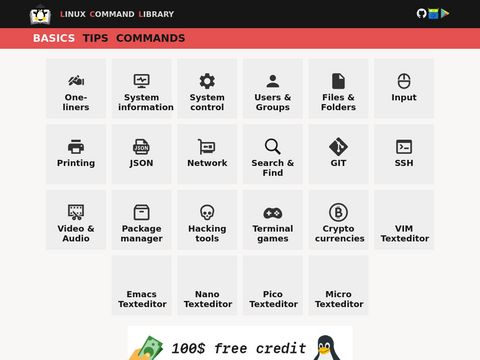
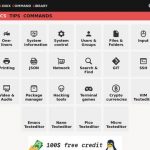
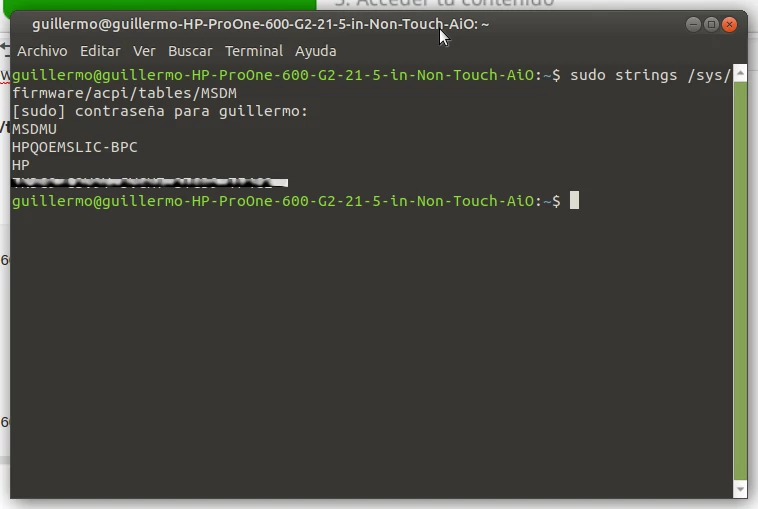


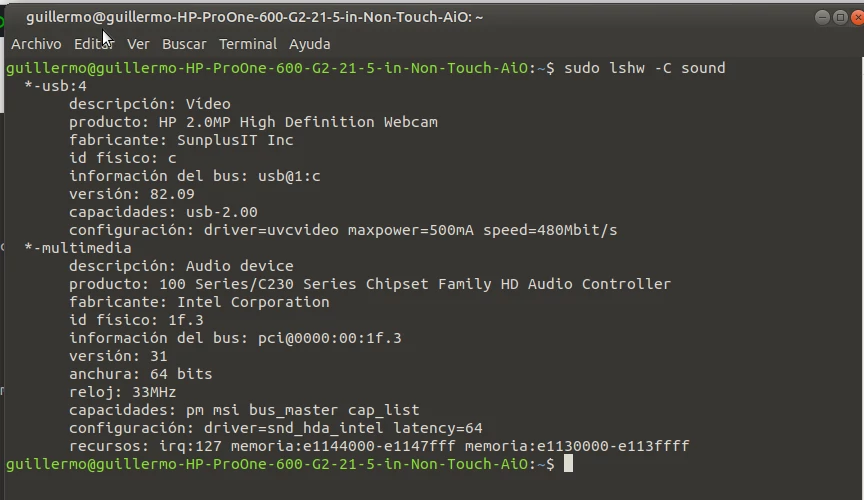





 Vaciar la Papelera de reciclaje en Linux con la línea de comandos, consola o terminal, cuando no accedemos a ella gráficamente con su icono (sustituir tuUsuario por tu nombre de usuario):
Vaciar la Papelera de reciclaje en Linux con la línea de comandos, consola o terminal, cuando no accedemos a ella gráficamente con su icono (sustituir tuUsuario por tu nombre de usuario):